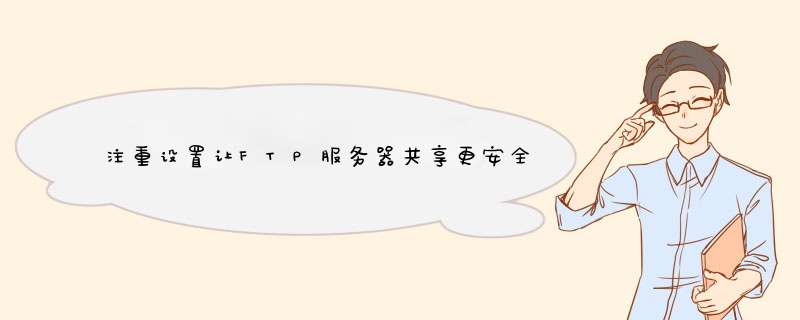
架设FTP服务器
假设某单位为了便于统一管理FTP服务器,希望能让不同的部门共享使用相同的一台FTP服务器,并希望不同部门用户登录进FTP服务器后,只能访问到本部门上传发布的信息,并且仅对这些信息进行读取或修改,而不能看到其他部门的上传信息。比方说,我们假设指定“D:\aaa”文件夹作为单位FTP服务器的主目录,并在该目录下创建两个名称分别为“bbb”与“ccc”的文件夹,现在我们要让B部门的员工以“bbb”用户帐号登录FTP服务器时,只能访问和读取“bbb” 文件夹中的信息,而不能看到和访问“ccc” 文件夹中的信息,那样一来多部门共享一台FTP服务器的安全性就能得到有效保证了。要实现上面的设置目的,我们不妨按照如下步骤进行设置:
首先以超级管理员身份登录进FTP服务器所在的主机系统,并在该系统桌面中用鼠标逐一单击“开始”、“设置”、“控制面板”命令,在其后d出的窗口中用鼠标双击“管理工具”图标,之后再双击“计算机管理”图标,打开主机系统的计算机管理窗口;在该管理窗口的左侧显示区域,用鼠标依次展开“本地用户和组”/“用户”分支选项,打开计算机用户管理窗口,在该窗口的右侧空白区域单击鼠标右键,从d出的右键菜单中执行“用户”命令,来为B部门和C部门的员工分别创建好登录FTP服务器的用户帐号名称“bbb”和“ccc”,同时为这两个用户帐号设置好合适的密码信息。
接着打开服务器系统的资源管理器窗口,找到该主机D盘下面的“aaa”文件夹,然后用鼠标双击该文件夹图标,在其后的文件夹窗口中用鼠标右击空白区域,并依次执行快捷菜单中的“新建”/“文件夹”命令,来在“aaa”文件夹下面分别创建好“bbb”与“ccc”文件夹,这两个文件夹就作为B部门和C部门员工的信息上传目录。
下面返回到服务器系统桌面中,并依次单击“开始”/“设置”/“控制面板”命令,在其后的窗口中用鼠标依次双击“管理工具”、“Internet服务管理器”图标,打开Internet信息服务窗口,在该窗口的左侧显示区域,用鼠标右键单击服务器主机名称,从d出的快捷菜单中依次执行“新建”/“FTP站点”命令,然后在d出的向导窗口中依照提示(如图1所示), 设置好FTP服务器的站点名称、IP地址,以及指定好FTP站点所用的主目录路径,这样就能顺利完成FTP服务器站点的架设 *** 作了。
小提示:当我们在Internet信息服务窗口的左侧显示区域中无法找到“FTP站点”选项时,那表明当前服务器系统还没有安装FTP文件传输协议功能,此时我们可以按照前面步骤打开系统的控制面板窗口,并在其中双击“添加/删除程序”命令,然后选择“添加/删除Windows组件”项目,打开Windows组件安装向导窗口;选中该窗口列表中的“应用程序服务器”选项,并单击“详细信息”按钮,之后选中应用程序服务器列表窗口中的“Internet信息服务(IIS)”子组件,再单击一下“详细信息”按钮,打开如图2所示的列表界面, 选中其中的“文件传输协议(FTP)服务”,最后单击“确定”按钮,那样一来服务器系统的FTP文件传输协议功能就能被正确安装成功了。方法/步骤
1
首先按照前面步骤打开Internet信息服务窗口,在该窗口的左侧显示区域,用鼠标右键单击目标FTP站点,从d出的快捷菜单中单击“属性”
命令,打开目标FTP站点的属性设置窗口,单击该窗口中的“安全帐号”标签,进入到标签设置页面(如下图);
检查该标签页面中的“允许匿名连接”项目是否处于选中状态,要是发现该选项已经被选中的话,那我们必须及时取消它的选中状态;
其次单击上图中标签页面中的“浏览”按钮,从随后出现的“选择用户或组”设置窗口中,依次将“bbb”、“ccc”用户帐号选中并导入进来,再单击“确
认”按钮,返回到Internet信息服务列表窗口;
2
接
着打开服务器系统的资源管理器窗口,找到D盘下面的“aaa”目录,然后用鼠标右键单击该目录窗口中的子文件夹“bbb”,并执行右键菜单中
的“属性”命令,打开B部门信息上传目录的属性设置窗口,单击该设置窗口中的“安全”标签,再在该标签页面中单击“添加”按钮,从d出的“选择用户或组”
列表中将“bbb”用户帐号选中,再单击“确定”按钮返回到安全标签设置页面(如下图所示),
并在该页面中赋予“bbb”用户帐号合适的访问权限。之后在下图界面中选中Everyone帐号名称,并点击“删除”按钮,以便取消其他员工对“bbb”
文件夹的访问权限,最后单击“确认”按钮结束“bbb”上传目录的访问权限。
按照相同的设置 *** 作步骤,我们再将信息上传目录“ccc”的安全权限只授予“ccc”用户帐号,如此一来我们就顺利完成了对B部门、C部门所管理的信息上传目录共享权限间的相互限制了。
验证共享访问安全
为了检验B部门、C部门的员工在访问FTP服务器时,是否只能看到本部门的上传信息,我们现在就以FTP服务器IP地址为
192168110为例尝试FTP登录访问 *** 作。首先打开IE浏览窗口,并在该窗口址址框中输入URL地址
“ftp://192168110”,单击回车键后,IE会自动d出一个身份验证对话框,在其中正确输入用户名“bbb”及对应帐号的访问密码,再
单击“登录”按钮,在随后d出的浏览页面中,我们会发现B部门的员工以“bbb”用户帐号登录FTP服务器时,只能访问并管理“bbb”信息上传目录,而
看不到“ccc”信息上传目录中的内容。当我们再次在IE浏览窗口中输入URL地址“ftp://192168110”,然后在身份验证对话框中输
入“ccc”用户帐号及对应该帐号的密码时,我们会发现C部门的员工以“ccc”用户帐号登录FTP服务器时,只能访问并管理“ccc”信息上传目录,而
看不到“bbb”信息上传目录中的内容。
当B部门的员工登录进FTP服务器后,想尝试在IE浏览窗口中输入URL地址
“ftp://192168110/ccc”,来达到浏览C
部门的信息上传目录时,IE会自动d出相关提示信息,告诉我们没有浏览对应目录的权限。通过上述验证 *** 作,我们发现不同部门的员工共享使用同一台FTP服
务器时,只要进行合适的共享权限设置,就会有效避免部门信息被轻易外泄的风险。小编整理了以下几种方法供大家参考~
方法一:
打开控制面板,点击网络和共享中心; 更改高级共享设置,启用网络发现。 打开我的电脑 点击添加”映射网络驱动器”选择驱动器名称, 输入远程文件夹位置(\\远程电脑的ip\\共享文件夹名称); 点击完成即可
方法二:
如果是局域网的网上邻居,可以直接使用共享然后通过 网上邻居 => 查看工作组计算机 访问的 如果找不到可以用 \\计算机名(如\\My computer 内网IP也可以如 \\19216812) 访问到共享文件夹。
方法三:
可以在局域网专门建立一个文件服务器,将需要共享的文件都放置于此文件服务器上。Windows自带的文件共享服务设置繁琐、复杂,推荐使用第三方服务器软件,这里我们以HSF文件服务器软件为例。 文件服务器的IP地址设置为:1921680103,并且共享了一个叫做“**”的文件夹。在访问者计算机IE中输入>
欢迎分享,转载请注明来源:内存溢出

 微信扫一扫
微信扫一扫
 支付宝扫一扫
支付宝扫一扫
评论列表(0条)